Melog masuk ke Microsoft Store membolehkan anda menyegerakkan pembelian apl, pilihan dan butiran akaun merentas peranti Windows anda. Tetapi apabila ralat menghalang anda daripada melog masuk ke akaun Microsoft anda, anda tidak akan dapat mengakses apl yang dibeli sebelum ini.
Dalam tutorial penyelesaian masalah ini, kami akan merangkumi tujuh perkara yang perlu dilakukan jika anda tidak boleh log masuk ke Gedung Windows pada peranti Windows 10 atau Windows 11 anda.
Jadual Kandungan
1. Selesaikan Masalah Sambungan Internet Anda
Perkara pertama yang perlu dilakukan ialah semak semula bahawa peranti anda masih disambungkan ke Internet. Perkara paling mudah untuk dilakukan ialah membuka pelayar web dan memuatkan laman web. Jika ia dimuatkan, internet anda mungkin berfungsi dengan baik.
Jika halaman web tidak dimuatkan, cuba jalankan melalui panduan penyelesaian masalah sambungan Internet kami untuk menyelesaikan masalah.
Kami juga mengesyorkan untuk melumpuhkan sementara VPN dan pelayan proksi anda dan lihat jika anda boleh log masuk. Kadangkala, ini menghalang Microsoft Store daripada berfungsi dengan betul, menghalang anda daripada melog masuk.
2. Tetapkan Semula Apl Microsoft Store dan Kosongkan Cache
Apl Windows menyimpan fail sementara dalam cache. Fail ini memastikan apl berfungsi dengan betul dan dimuatkan dengan lebih pantas. Jika cache rosak, mengosongkan cache boleh menyelesaikan masalah.
Untuk menetapkan semula cache Microsoft Store:
Tekan kekunci Windows + I untuk membuka Tetapan. Pilih Apl (jika anda menggunakan versi yang lebih lama, pilih Sistem > Apl & Ciri). 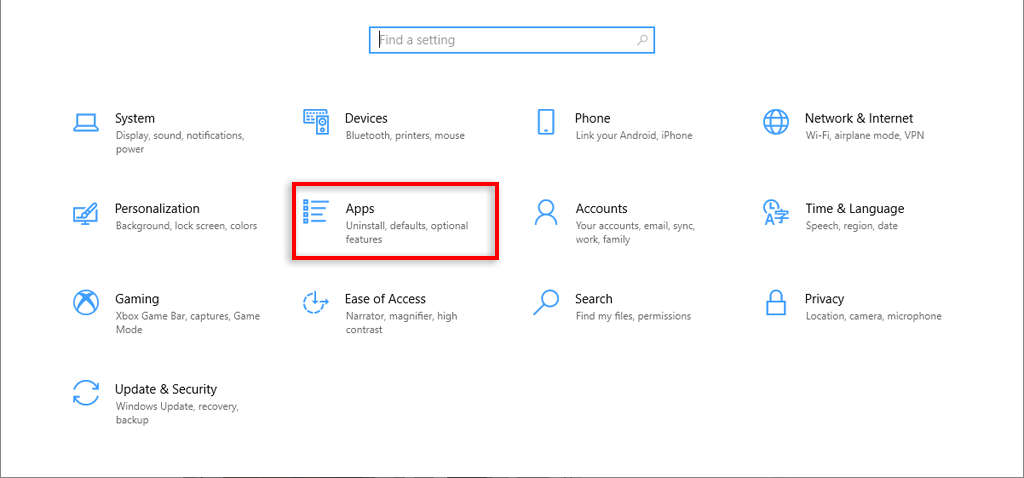 Pilih Microsoft Store. Pilih Pilihan Lanjutan.
Pilih Microsoft Store. Pilih Pilihan Lanjutan. 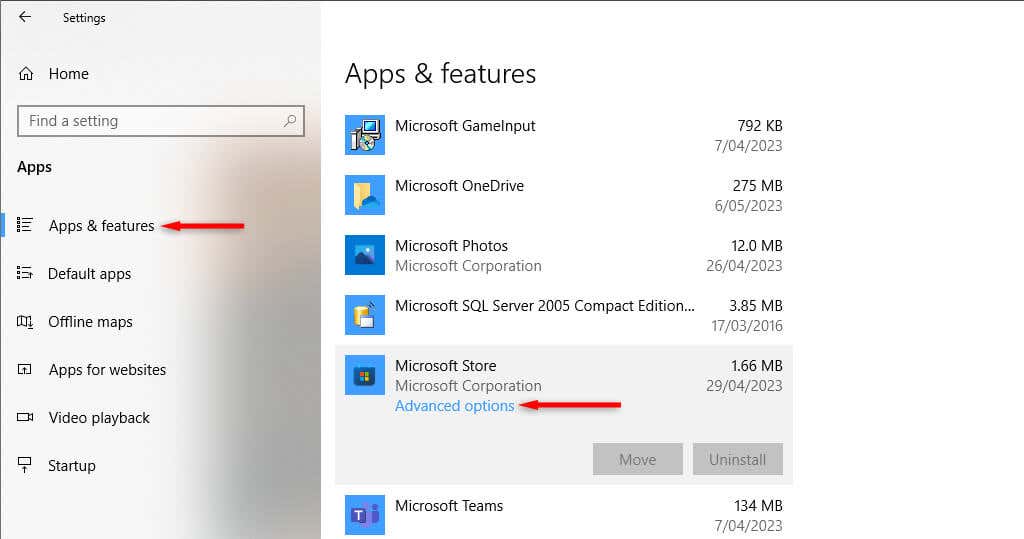 Pilih Tetapkan Semula.
Pilih Tetapkan Semula. 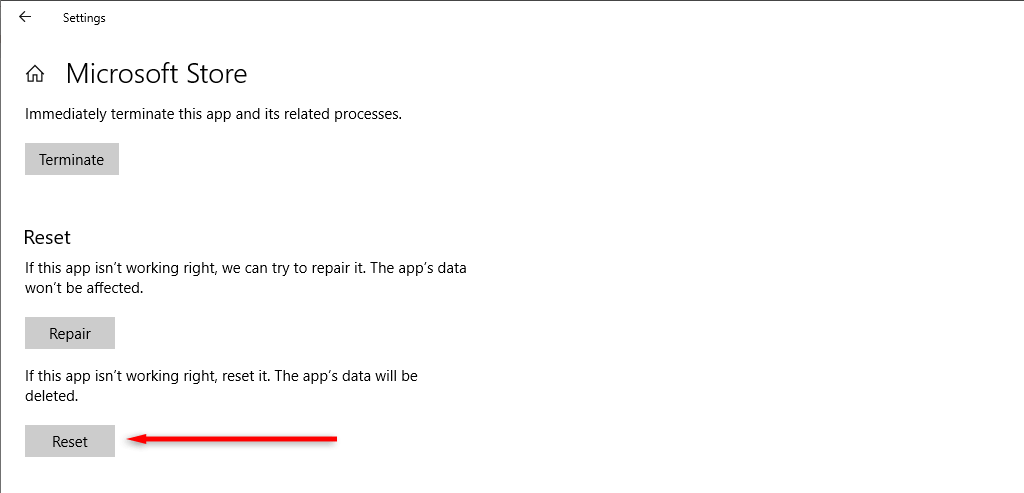
Sebagai alternatif, anda boleh melakukan perkara berikut:
Tekan kekunci Windows + R untuk membuka kotak dialog Run. Taip”wsreset.exe”dan tekan Enter. 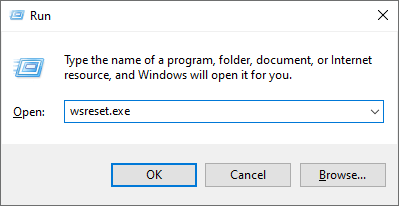 Tetingkap Prompt Perintah kosong akan muncul. Selepas kira-kira 10 saat, ia akan ditutup, dan Kedai Microsoft akan dibuka secara automatik.
Tetingkap Prompt Perintah kosong akan muncul. Selepas kira-kira 10 saat, ia akan ditutup, dan Kedai Microsoft akan dibuka secara automatik.
3. Gunakan Penyelesai Masalah Apl Gedung Windows
Windows menyediakan penyelesai masalah apl yang cuba membongkar dan membetulkan isu yang berkaitan dengan apl dan fail sistemnya. Untuk menggunakan apl ini:
Tekan Win + I untuk membuka apl Tetapan. Pilih Kemas Kini & Keselamatan. 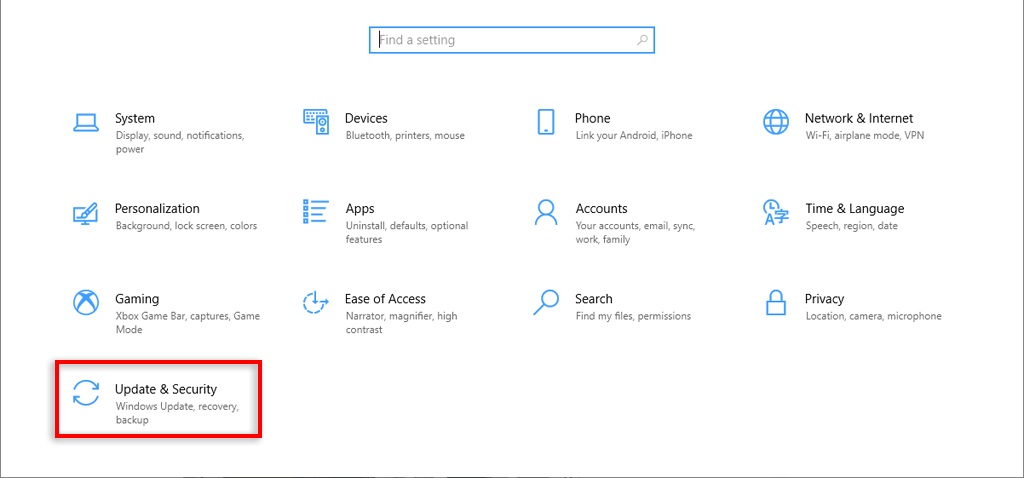 Pilih Selesaikan masalah. Pilih Penyelesai masalah tambahan. Di sebelah Apl Gedung Windows, pilih Jalankan penyelesai masalah.
Pilih Selesaikan masalah. Pilih Penyelesai masalah tambahan. Di sebelah Apl Gedung Windows, pilih Jalankan penyelesai masalah. 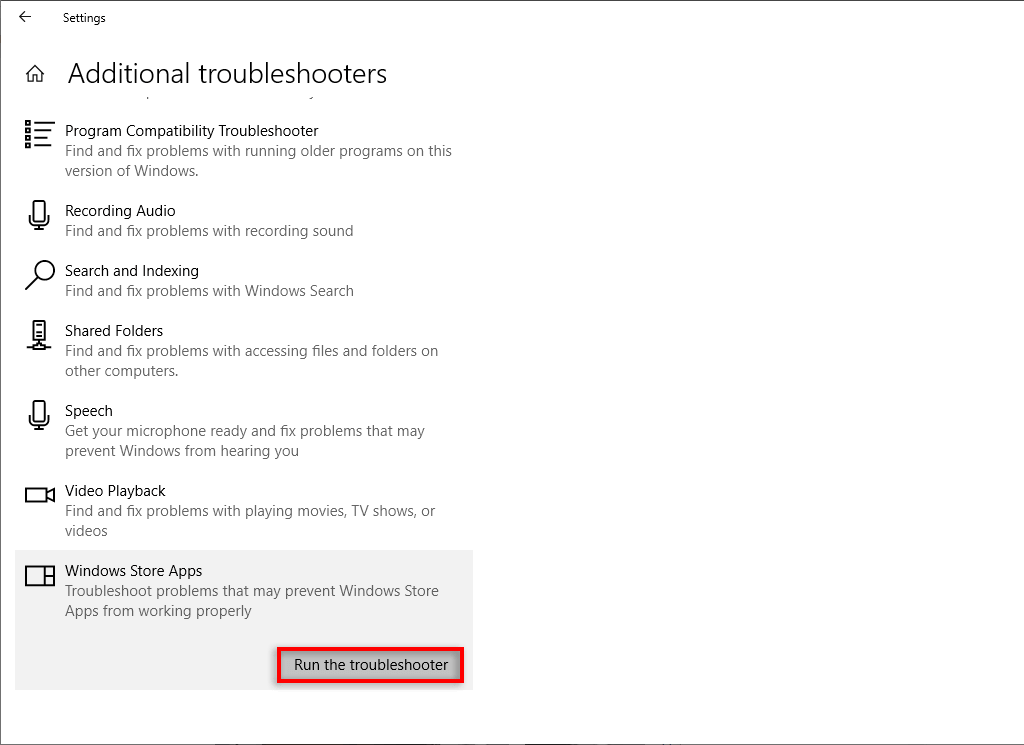
4. Gunakan Masa dan Tarikh yang Betul
Sesetengah apl Windows, termasuk Microsoft Store, memerlukan tetapan tarikh dan masa yang betul untuk menyambung dengan betul. Menggunakan masa dan tarikh yang salah boleh menghalang anda daripada melog masuk. Untuk membetulkannya:
Klik kanan menu Mula dan pilih Tetapan. Pilih Masa & Bahasa. 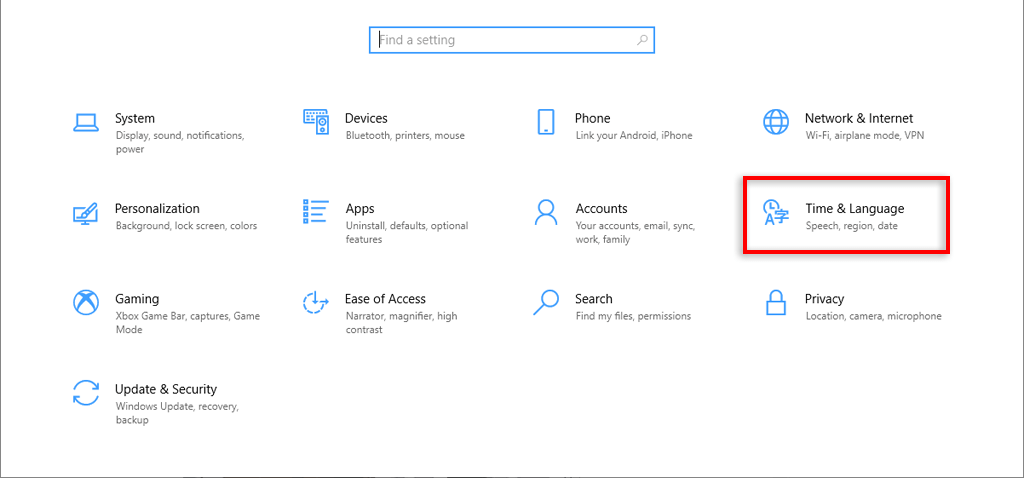 Pilih Tarikh & masa. Togol pada Tetapkan masa secara automatik.
Pilih Tarikh & masa. Togol pada Tetapkan masa secara automatik. 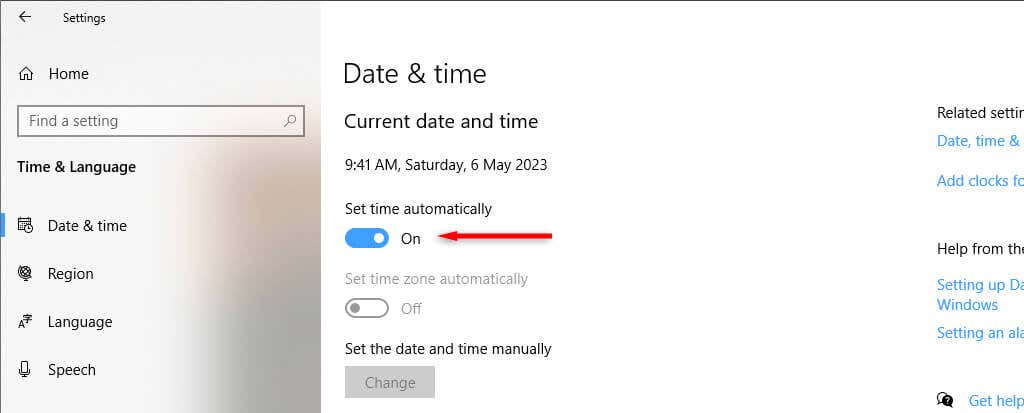
5. Hidupkan Perkhidmatan Pemasangan Microsoft Store
Perkhidmatan Pemasangan Microsoft Store membantu apl Microsoft Store memasang program baharu. Jika perkhidmatan ini telah dilumpuhkan, ia boleh menghalang Kedai daripada berfungsi dengan betul.
Untuk membetulkannya:
Tekan Win + S untuk membuka menu Carian. Taip”perkhidmatan”dan tekan Enter. 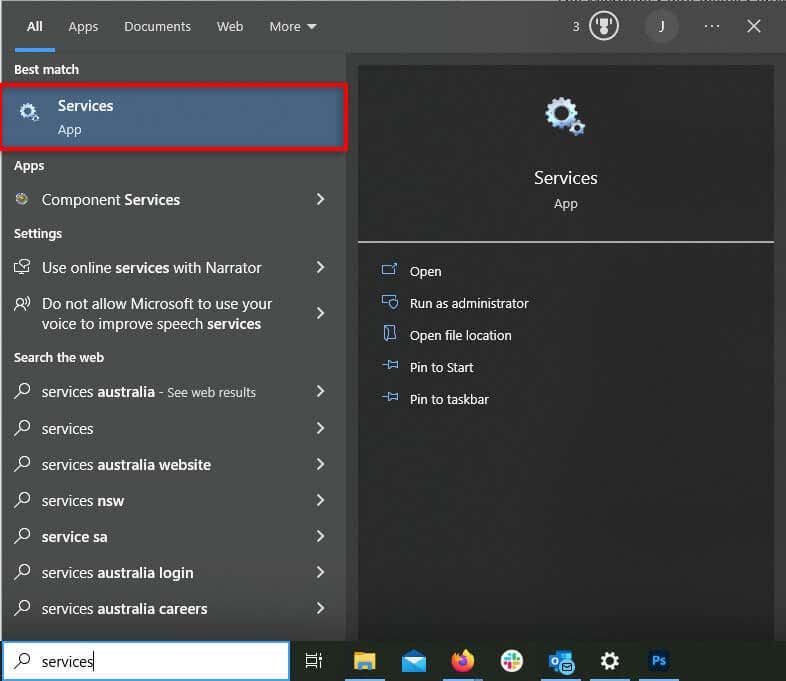 Tatal ke bawah dan klik dua kali Perkhidmatan Pemasangan Kedai Microsoft.
Tatal ke bawah dan klik dua kali Perkhidmatan Pemasangan Kedai Microsoft. 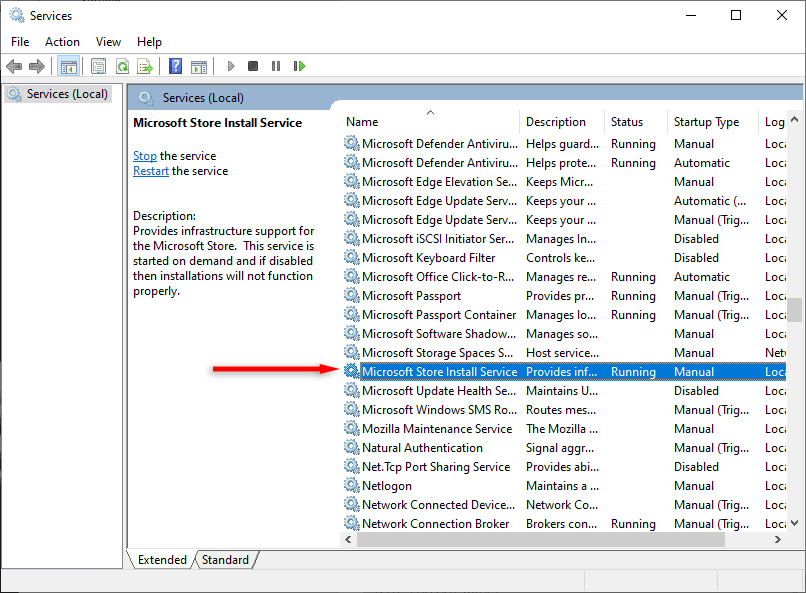 Dalam menu lungsur turun “Jenis permulaan”, pilih Manual. Pilih Mula.
Dalam menu lungsur turun “Jenis permulaan”, pilih Manual. Pilih Mula. 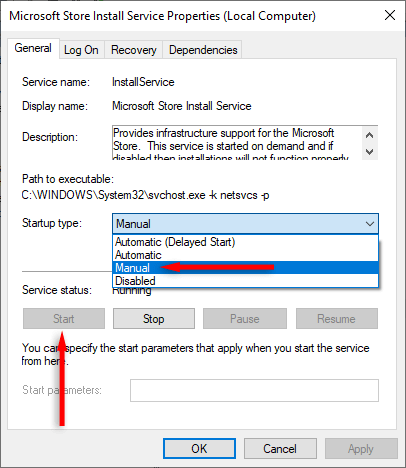 Tekan Guna dan OK untuk memuktamadkan perubahan.
Tekan Guna dan OK untuk memuktamadkan perubahan.
6. Pasang Kemas Kini Windows
Microsoft mengeluarkan kemas kini baharu secara berterusan untuk menangani gangguan dan ancaman keselamatan dalam sistem pengendalian Windows mereka. Jika anda tidak boleh log masuk kerana pepijat dalam Gedung Microsoft, kemas kini Windows terkini mungkin menyelesaikan masalah.
Untuk mengemas kini sistem anda:
Klik kanan Mula dan pilih Tetapan. Pilih Kemas Kini & Keselamatan. Pilih Semak kemas kini. 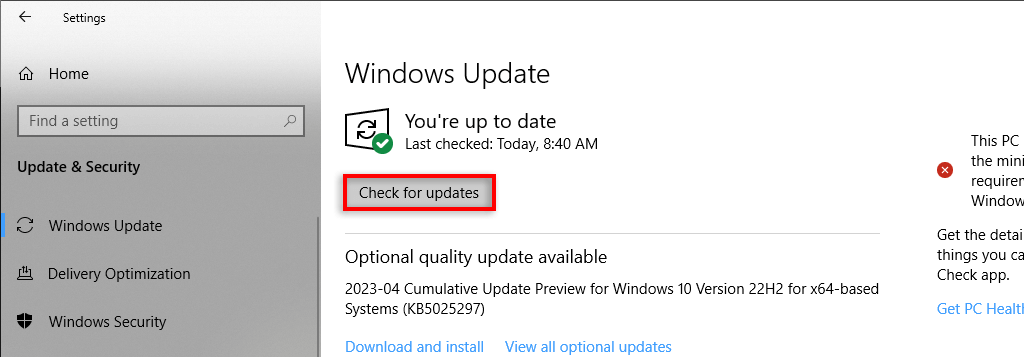 Muat turun dan pasang sebarang kemas kini yang tersedia, kemudian but semula sistem anda.
Muat turun dan pasang sebarang kemas kini yang tersedia, kemudian but semula sistem anda.
7. Pasang semula Microsoft Store
Jika tiada apa-apa lagi yang berjaya, pilihan terakhir anda ialah memasang semula apl Microsoft Store sepenuhnya. Ini sepatutnya menghapuskan sebarang pepijat dan membolehkan anda melog masuk ke akaun pengguna anda sekali lagi.
Masalahnya ialah, Microsoft Store tidak boleh dinyahpasang dengan cara biasa. Untuk mengalih keluarnya, anda perlu menggunakan Windows PowerShell.
Buka menu Mula dan taip”powershell.”Klik kanan PowerShell dan pilih Jalankan sebagai pentadbir. 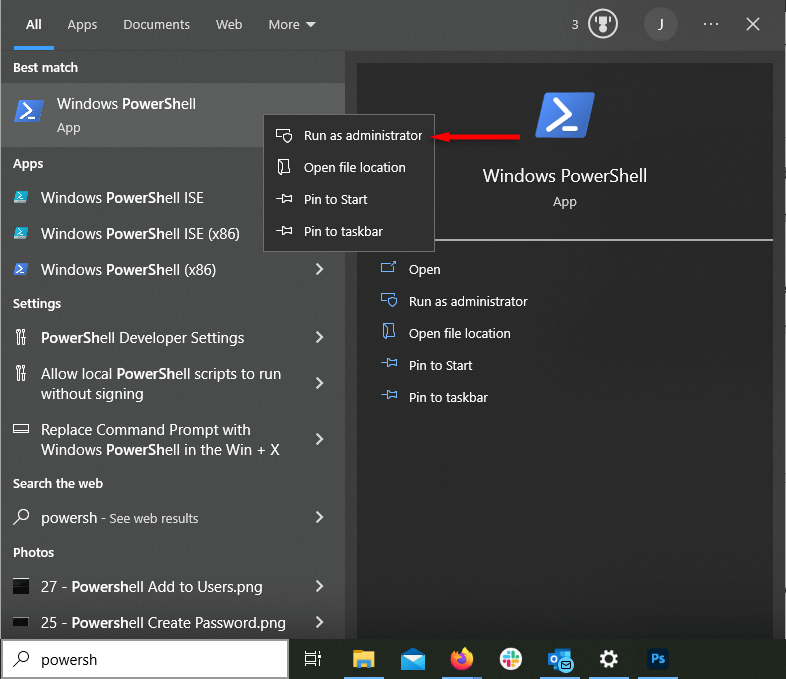 Dalam tetingkap PowerShell, taip arahan berikut dan tekan Enter:
Dalam tetingkap PowerShell, taip arahan berikut dan tekan Enter:
Get-AppxPackage-alluser *WindowsStore* | Remove-Appxpackage
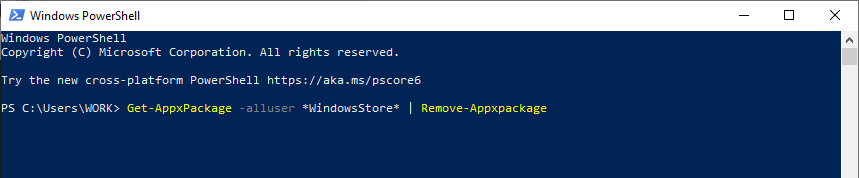 Tunggu proses selesai, kemudian cari Gedung Windows dalam Menu Mula. Jika ia tidak muncul, penyahpasangan telah berjaya. Kembali ke tetingkap PowerShell pentadbir, taip yang berikut dan tekan Enter:
Tunggu proses selesai, kemudian cari Gedung Windows dalam Menu Mula. Jika ia tidak muncul, penyahpasangan telah berjaya. Kembali ke tetingkap PowerShell pentadbir, taip yang berikut dan tekan Enter:
Get-AppxPackage-AllUsers Microsoft.WindowsStore* | Foreach {Add-AppxPackage-DisableDevelopmentMode-Register “$($_.InstallLocation)\AppXManifest.xml”}
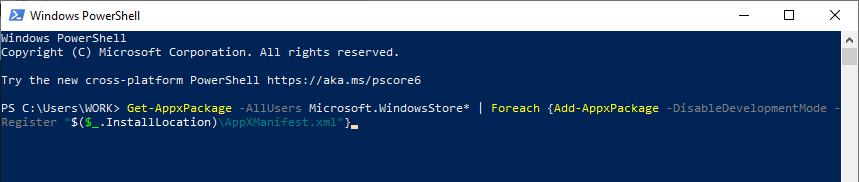 Setelah selesai, keluar dari PowerShell dan cuba log masuk ke Microsoft Store seperti biasa.
Setelah selesai, keluar dari PowerShell dan cuba log masuk ke Microsoft Store seperti biasa.
Muat Turun Apl Kegemaran Anda
Semoga, panduan penyelesaian masalah ini telah membantu anda melog masuk semula ke akaun Microsoft Store anda. Lihat panduan kami yang lain jika anda masih menghadapi masalah — contohnya, jika muat turun Microsoft Store anda terus berhenti, Kedai tidak akan dibuka atau anda menerima kod ralat.

